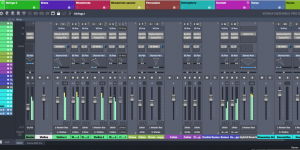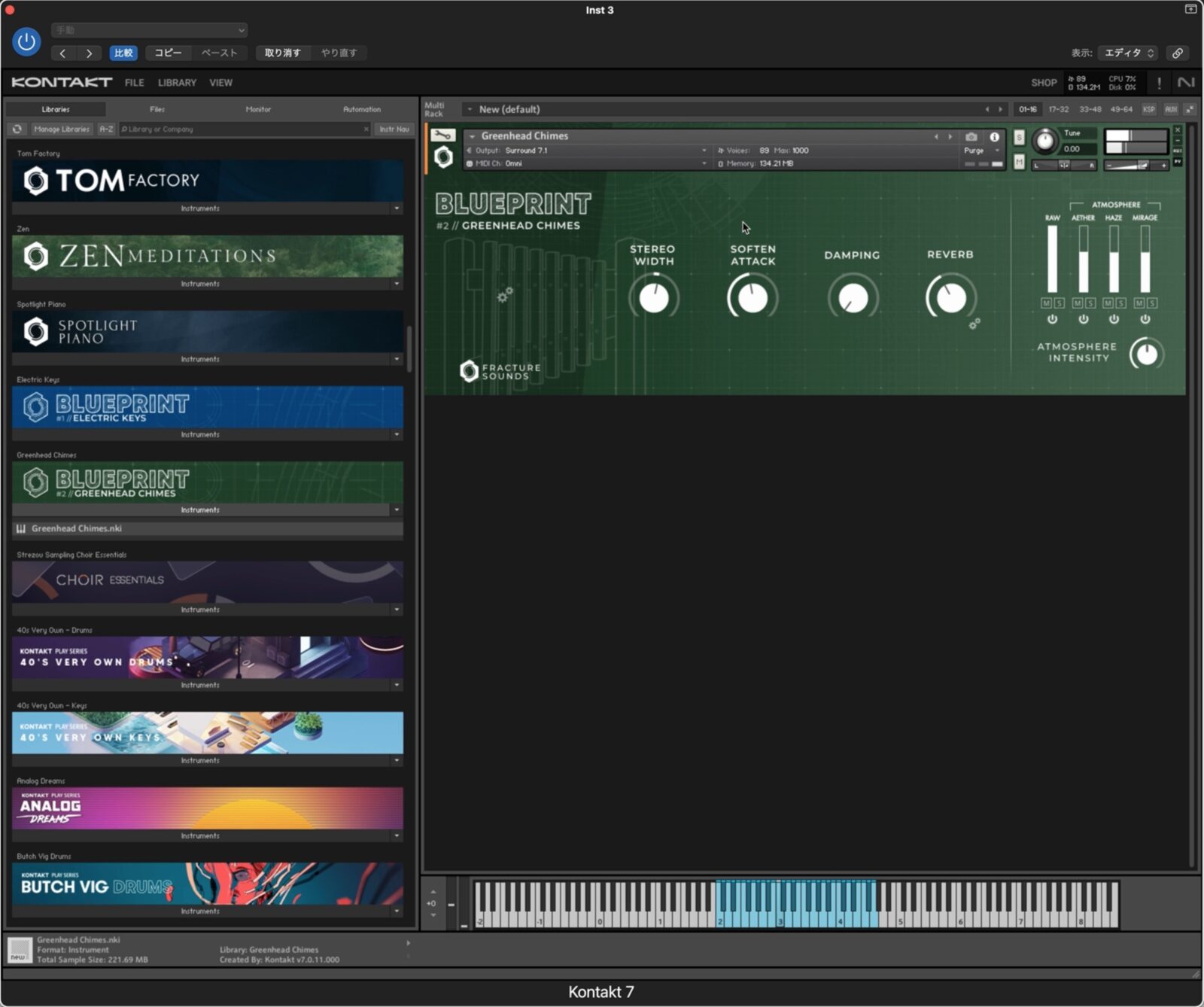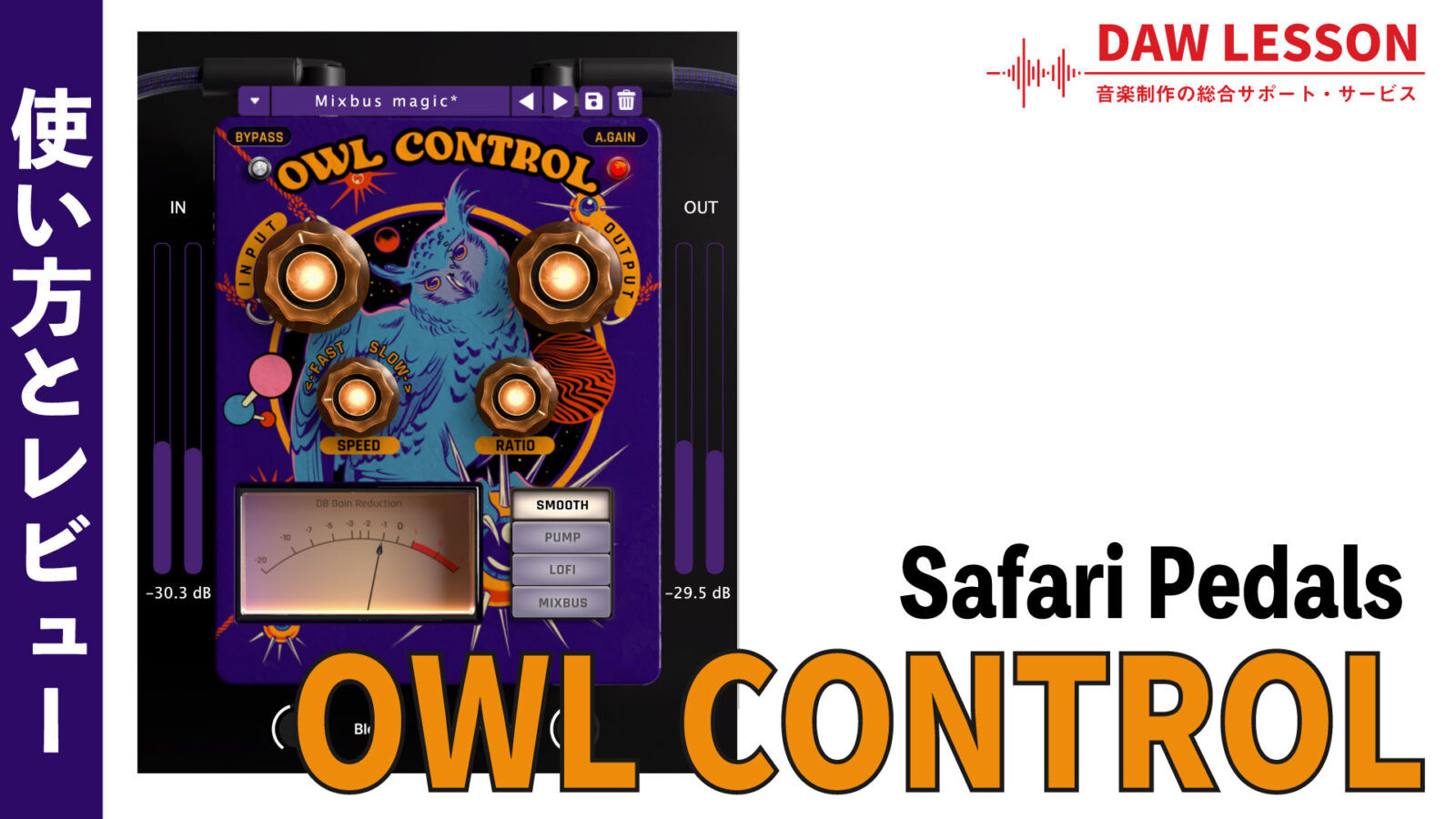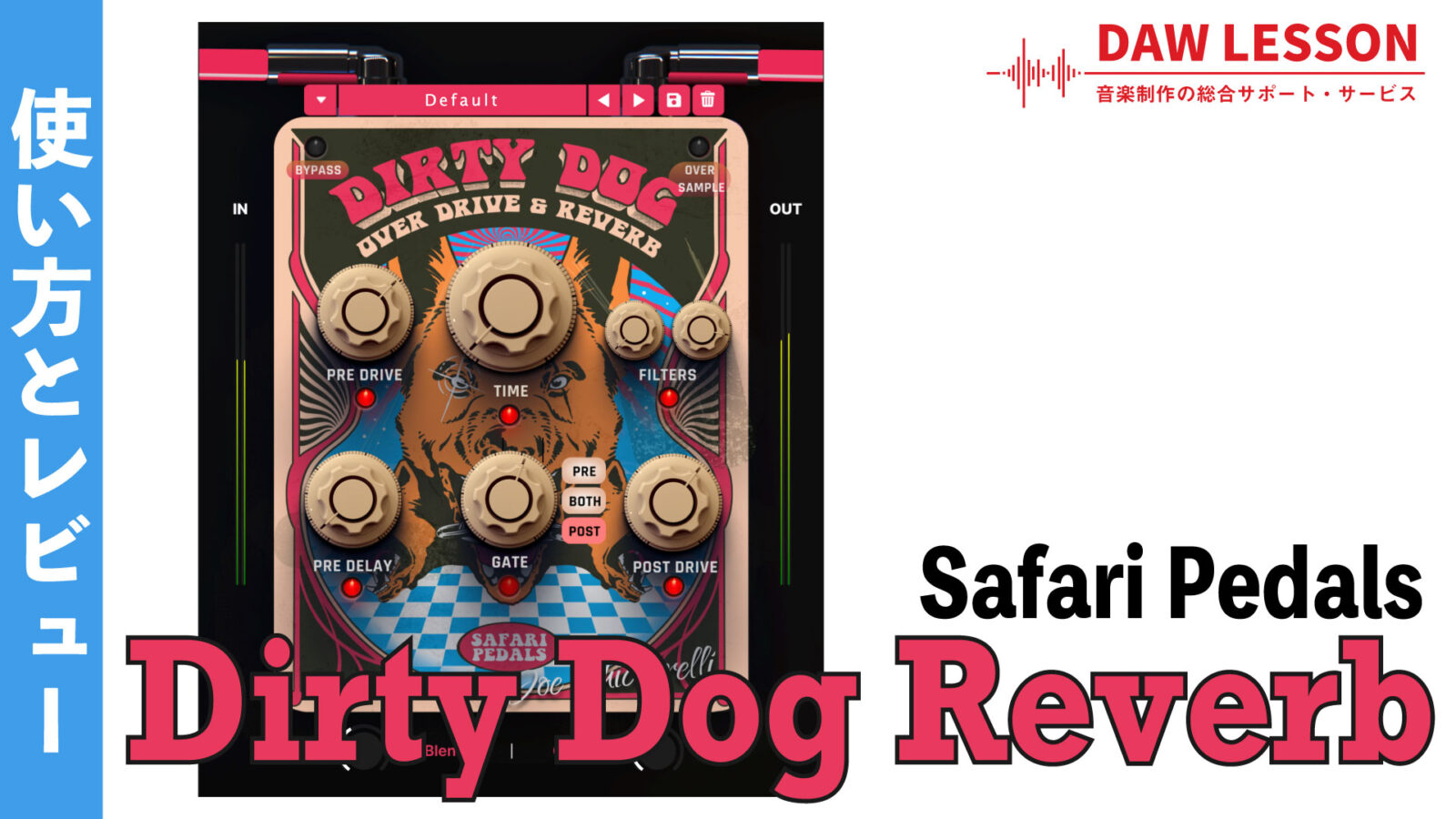Positive Grid / BIAS AMP レビュー【前編】
講師の鈴木です。
blogのアクセスを見ていると、やっぱり多いのがアンプ・シミュレーター系。自宅でアンプを録るのは大変ですし、コンプやEQ等と比べても”キャラクター”の差がハッキリ出る部分なので、やはり色々なソフトの情報は気になりますよね。。
ということで、以前から話題になっていたBIAS Headもそろそろリリースということもあって、今回はPositive GridのBias AMP Professionalを取り上げてみました。超マニアックなパラメーター満載のプラグインですが、各ツマミはどのような効果があるのか、色々調べてみました。ちょっと長くなってしまったので、前編/後編の2回に分けてお送りします。
■Positive Grid / BIAS AMP Desktop / Professional
http://www.minet.jp/brand/positivegrid/bias-amp-desktop/
なお、同社のBIAS FXは以前取り上げたことがありますので、併せてご覧下さいませ。
https://dawlesson.net/review/2016_biasfx/
アンプ・デザイナー・プラグイン
 BIAS AMPを見る前に、まず知っておかないとおかしな事になるのがBIAS AMPは他のアンプ・シミュレーターとは基本的なコンセプトがちょっと違うということ。PODに始まり、AmpliTubeやGuitarRigなどは、メーカーがモデリングしたアンプ/エフェクト・モデルを組み合わせて音作りをしていくという、いわば「ギター・システム」的なコンセプトの商品。
BIAS AMPを見る前に、まず知っておかないとおかしな事になるのがBIAS AMPは他のアンプ・シミュレーターとは基本的なコンセプトがちょっと違うということ。PODに始まり、AmpliTubeやGuitarRigなどは、メーカーがモデリングしたアンプ/エフェクト・モデルを組み合わせて音作りをしていくという、いわば「ギター・システム」的なコンセプトの商品。
それに対して、BIAS AMPは「ギター・アンプを作る」というのが基本のコンセプトになっています。なので、ストンプやエフェクト類は一切無し。その変わり、通常のアンプ・シミュレーターでは弄ることのできない、ギター・アンプの音を決定する様々なパラメーターが用意されており、ソフトウェア内で「改造アンプ」を作ることができる。という商品です。
最近はあまり聞かなくなりましたが、自分好みにアンプを改造する、なんて一昔前に流行ったことが簡単に再現できます。例えば真空管やEQタイプを変える…というのはAmpliTubeでもできましたが、BIAS AMPはさらに突っ込んで真空管に掛かるバイアスからトランスやパワー・アンプの特性まで。普通にギターを弾いている人にとって、聞いたことのないようなパラメーターが並んでいます。
確かに作れる音の幅は広いのですが、そういった面ではカナリ取っ付きにくい製品だと思います。弄りがいはあるのですが、如何せんパラメーターの多くは聞き慣れないものですし、似たような効果のパラメーターが多く、これまで適当に触る程度…というか、ぶっちゃけるとあまり触っていませんでした(笑)。
ということで、各セクションのパラメーターと効果についてまとめてみました。かくいう私も、アンプの構造について知識がある訳ではありませんので、その点ご了承くださいませ。。
Custom Panel
BIAS AMPの基本画面であり、各セクションの主要パラメーターが集約されたのがCustom Panel。通常のアンプと同じコントロールなので、特に迷うことはないと思います。
 BIAS AMPがユニークなのは、グラフィックのデザインを変更できる点。トーレックスやグリルクロス、パネル、ツマミのデザインなどを組み合わせてオリジナルのデザインを作ることができます。もちろん、デザインを変えた所で音には変化ありません(笑)。中央にアンプ名を入れられたり、遊び要素満載です。
BIAS AMPがユニークなのは、グラフィックのデザインを変更できる点。トーレックスやグリルクロス、パネル、ツマミのデザインなどを組み合わせてオリジナルのデザインを作ることができます。もちろん、デザインを変えた所で音には変化ありません(笑)。中央にアンプ名を入れられたり、遊び要素満載です。
Preamp
音色の基本キャラクターを作るのがプリアンプ・セクションの働きです。Preampは、サウンド・キャラクター別に4タイプのバリエーション(Standard / Glassy / Crunch / Insane)から選ぶことができるのですが、ここではフル・パラメーターにアクセスできる「Standard」を例に見ていきます。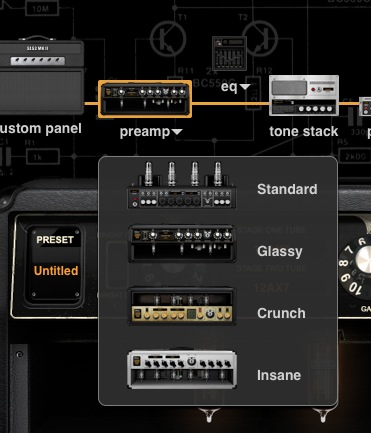
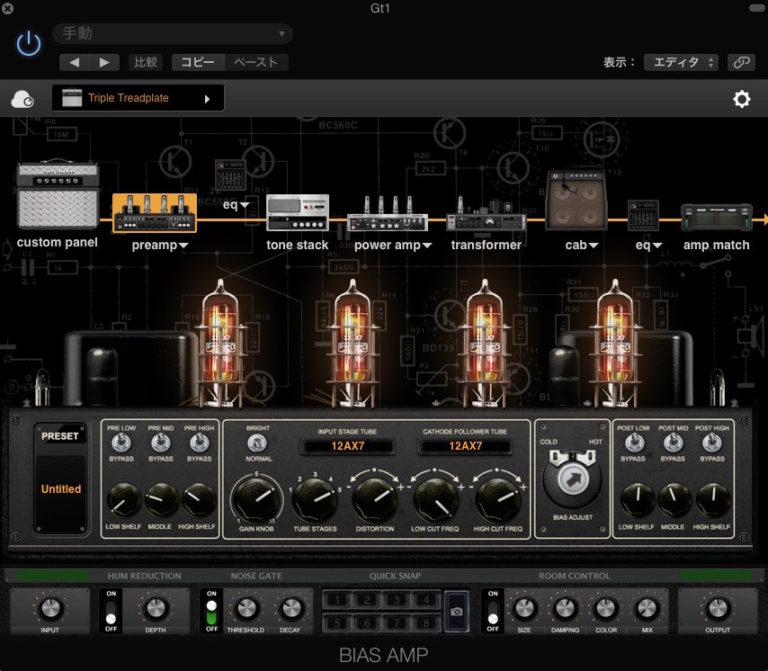
・3Band Pre Filter:歪み回路の前段に通る、LOW / MIDDLE / HIGHの3バンド仕様のフィルターです。歪みのサウンド・キャラクターを作るようなイメージで、ギターのピックアップ特性を補正のように利用することもできると思います。それぞれバイパス・スイッチが付いています。
・BRIGHT / NORMALスイッチ:ONにすると、高域が持ち上がりブライトなトーンになります。
 ・真空管タイプ:プリ・アンプで使用する真空管を選択します。選択できるのは「12AX7」、「12AT7」、「12AU7」の3タイプで、インプット・ステージとカソード側で2種類の真空管を組み合わせて使用することもできます。
・真空管タイプ:プリ・アンプで使用する真空管を選択します。選択できるのは「12AX7」、「12AT7」、「12AU7」の3タイプで、インプット・ステージとカソード側で2種類の真空管を組み合わせて使用することもできます。
真空管を変えることでゲインの増幅率が変わり、
12AU7 < 12AT7 < 12AX7
の順でゲインが高くなります。例えば同じ量だけ歪ませるとしても、12AX7でゲインを低くしたときと、12AU7をプッシュしたときのキャラクターはまったく変わってくるので、ここを弄るだけでもサウンドの幅が一気に広がります。
・GAIN:プリ・アンプの入力ゲインで、アンプのトップ・パネルにある「Gain」ツマミがここ。当然、このパラメーターを変化させるとCustom PanelのGainツマミも連動して動きます。ゲインを上げていくと、歪み量と共に低域の押し出し感が増す挙動も再現されています。
・TUBE STAGE:ゲインの利得を5段階で調節します。数字が大きくなるにつれて歪み量が増します。プリアンプ・セクションで、もっとも音色の変化が大きなパラメーターです。
・DISTORTION:上のTube Stageは、1段変えるだけで大きくサウンドが変化してしまいます。このDistortionコントロールを使うことで、各ステージの中間値を調節することができます。
・LOW /HIGH CUT FREQ:その名の通りプリ・アンプのロー・カット/ハイ・カット周波数を設定します。音作りというよりも、基本的なトーン・レンジを調整するような働きです。
・BIAS ADJUST:流れる電流を制御するのがバイアス。歪み特性を変えたり、現実のアンプでは真空管の寿命にも関わる項目ですが、プラグインですから壊れることはありませんから、好き勝手に設定できます(笑)。歪み始めるポイントや、高域のプッシュ感が変化します。
・3Band Post Filter:歪み回路の後段に通る、LOW / MIDDLE / HIGHの3バンド仕様のフィルターです。
Tone Stack
アンプのトップ・パネルにあるトーン・コントロールに該当するのが、このTone Stackセクションです。このパラメーターも、Custom Panelのツマミに連動しています。
 パラメーターとしてはBASS / MIDDLE / TREBLEの3バンドEQですので、改めて紹介するまでもないと思いますが、トーン・カーブや特性を自由にチョイスできます。ここで何を設定するかによってサウンドが劇的に変化するので、ここを最初に決めてから音作りを始めるのがオススメです。
パラメーターとしてはBASS / MIDDLE / TREBLEの3バンドEQですので、改めて紹介するまでもないと思いますが、トーン・カーブや特性を自由にチョイスできます。ここで何を設定するかによってサウンドが劇的に変化するので、ここを最初に決めてから音作りを始めるのがオススメです。
なお「スタジオ・イコライザー」だけは3バンドそれぞれの周波数を設定することができます。
次回は、パワー・アンプ以降のセクションとAmp Matchについてご紹介します。
[amazonjs asin=”B00Z33R976″ locale=”JP” title=”Positive Grid BIAS Amp Desktop アンプシミュレーター (ポジティブグリッド) 国内正規品”][amazonjs asin=”B00TDKK3SW” locale=”JP” title=”【正規輸入品】 Positive Grid BIAS Desktop Professional モデリング・アンプ・プラグイン PGBIASDTPRO”]